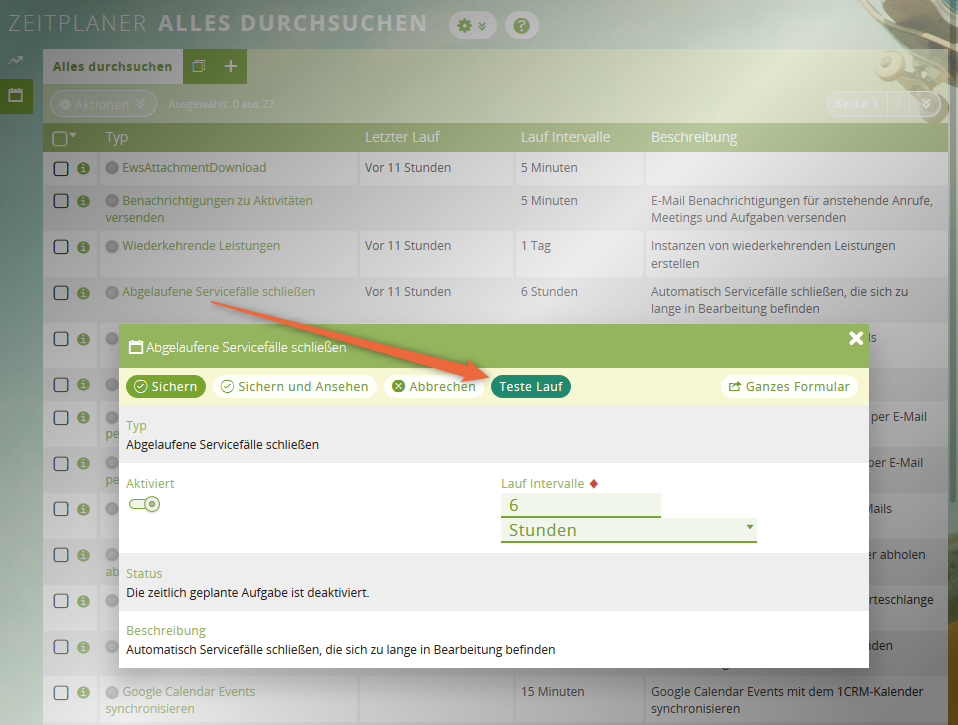Zeitplaner einrichten
Voraussetzungen
Produkte: 1CRM On-Premises
Inhaltsverzeichnis
Zeitplaner als Cronjob einrichten
In der CRM-Cloud ist der Zeitplaner bereits entsprechend eingestellt.
Wenn Sie eine On-Premise-Version verwenden, dann müssen Sie den Zeitplaner als Cronjob einrichten, z. B über ISPConfig oder über das Terminal:
Auszug aus dem offiziellen Implementation Guide:
To have the scheduler tasks run, create the crontab file using the Terminal command:
sudo vi /etc/crontab
Then put the vi editor into Insert mode by pressing i,
and then enter: */5 * * * * _www cd /Library/WebServer/Documents/1crm; /usr/bin/php scheduler.php
Then press the Escape key, enter :wq and press the Enter key, to save the new crontab.
Achtung! Die einzelnen Ausdrücke müssen Sie an Ihre 1CRM-Installation und Bedürfnisse anpassen. Prüfen Sie daher folgende Parameter:
*/5 * * * *bezeichnet den Ausführungsintervall. In diesem Fall alle 5 min zu jeder Zeit. Mehr Informationen zu den Ausführungsintervallen finden Sie auf Wikipedia: Cron_wwwist der Benutzer, mit dem das Script ausgeführt wird. Dieser sollte auch die Berechtigung haben, das Script auszuführen./Library/WebServer/Documents/1crmbezeichnet den Ort, an dem Ihreindex.phpvon 1CRM liegt. Also der 1CRM root. Bei unseren Projekten ist dies häufig ein solcher Pfad:/var/www/[domain]/1crm./usr/bin/phpist der Pfad zum PHP-Interpretor/Binary, mit dem diescheduler.phpaufgerufen wird. Dieser kann je nach System unterschiedlich sein. Über den Terminal-Befehlwhereis phpfinden Sie Ihren Pfad heraus.- Verknüpfung mit Semikolon
;: Sie können die Befehle auch mit UND-Operatoren verknüpfen. Eine gute Übersicht über die Auswirkungen und Möglichkeiten finden Sie im Ubuntu-Wiki zum Thema Shell-Operatoren.
Ergebnis
Wenn der Cronjob korrekt eingestellt ist, leuchtet er in 1CRM unter Administration > Zeitplaner grün auf.
Zeitplaner aktiv anstoßen
Um zu testen, ob ein geplanter Zeitplaner-Job das tut, was er soll, können Sie ihn manuell über die Funktion Teste Lauf anstoßen.
Um einen Zeitplaner-Job manuell anzustoßen, wählen Sie den gewünschten Zeitplaner-Job aus und drücken Sie Teste Lauf.